Как создать и подключить VPN-сервер в Windows 10 — Подробное руководство
В статье представлено 2 простых способа подключения к бесплатному VPN-серверу в Windows 10: программа VPN с сервером и встроенный VPN в Windows 10. Подробнее читайте в этой статье.
В настоящее время виртуальная частная сеть (VPN) играет незаменимую роль в нашей повседневной жизни. Люди полагаются на нее, чтобы скрыть онлайн-активность и повысить безопасность в Интернете. Но как пользователи VPN могут подключиться к защищенной сети VPN? Ответ — VPN-серверы. Это сочетание аппаратных и программных технологий VPN, специально настроенных для размещения и предоставления услуг VPN. Без него невозможно запустить VPN-клиент.
В этой статье мы расскажем, как настроить бесплатный VPN-сервер в Windows 10. В первой части — самый быстрый способ подключения к VPN-серверу в Windows 10, во второй — бесплатный VPN-сервер в Windows 10 с использованием встроенной функции.

Один из самых быстрых способов подключения к бесплатному VPN-серверу в Windows 10 — через профессионального провайдера VPN: iTop VPN. iTop VPN ставит конфиденциальность людей на первое место и предоставляет бесплатный, высокоскоростной и безопасный доступ в Интернет с шифрованием военного уровня. Он имеет более 1800 VPN-серверов в более чем 100 локациях, что позволяет людям преодолевать географические ограничения и пользоваться глобальной сетью. Что еще более удивительно, iTop VPN не ограничивает скорость полосы пропускания, а это означает, что люди всегда могут получить ускоренную скорость для игр, стриминга, просмотра, работы и общения.
Ниже приведены основные преимущества бесплатного VPN, которые не стоит пропустить:
Лучший VPN для ПК с Windows
Предоставляя VPN для Windows, iTop VPN совместим с несколькими системами Windows, включая 7/8/10/11.
Тысячи надежных VPN-серверов в Windows 10
iTop VPN предлагает бесплатные и расширенные подписки, чтобы удовлетворить потребности разных людей. В бесплатном плане пользователи iTop VPN могут использовать несколько VPN-серверов в Windows 10. В платном плане можно будет выбрать из высококачественных VPN-серверов в Windows 10.
Выделенный VPN-сервер в Windows 10
С выделенным VPN-сервером в Windows 10 люди владеют статическим IP-адресом для доступа к одной учетной записи хостинга веб-сайта. Таким образом, легче обходить блокировки VPN и беспрепятственно заходить на веб-сайты.
Лучшее в своем классе шифрование
iTop VPN скрывает и маскирует ваш интернет-трафик с помощью технологии шифрования военного уровня, предотвращая отслеживание вас рекламодателями, государственными учреждениями, интернет-провайдерами и хакерами.
Молниеносная скорость
Среди всех бесплатных VPN iTop VPN продемонстрировал приличную производительность по скорости. Люди могут смотреть видео качества SD, HD и ultra-HD без буферизации на Sling TV, BBC iPlayer, Hulu, Netflix и т.п. через соединение от iTop VPN.
Несколько вариантов протокола
iTop VPN известен своими четырьмя различными сетевыми протоколами. И это Auto, TCP, UDP и HTTPS соответственно. Эти сетевые протоколы могут использоваться в разных ситуациях для достижения разных целей.
Kill switch
Kill switch — это расширенная функция безопасности, предотвращающая утечку данных (IP-адрес и DNS-запрос), когда служба VPN перестает работать. Когда функция активирована, iTop VPN автоматически закроет туннель подключения, чтобы трафик не входил и не исходил из ваших устройств.
DNS-защита
Еще одним ярким моментом iTop VPN является функция защиты DNS. Он может не только защитить ваши конфигурации DNS от изменения вредоносными программами, но и позволит изменить ваш DNS на общедоступных поставщиков DNS, таких как Google, OpenDNS, Verizon, Comodo и DNS Advantage.
Раздельное туннелирование
Раздельное туннелирование — это практичная функция, которая позволяет людям направлять некоторые приложения в зашифрованный туннель, в то время как другие приложения продолжают использовать обычное (и более быстрое) подключение к Интернету.
Кроме того, iTop VPN имеет несколько других функций, включая блокировку рекламы, конфиденциальность браузера, усиление безопасности, политику отсутствия ведения журналов, быстрый доступ и т. д. Это функциональный, универсальный и безопасный VPN, которому люди могут доверять на 100%.
Далее мы подробно рассмотрим шаги по настройке бесплатного VPN-сервера Windows 10 с iTop VPN.
Шаг 1. Загрузите лучший бесплатный VPN для Windows 10 и установите его на свой компьютер.
Шаг 2. Дважды щелкните значок iTop VPN, чтобы открыть основной интерфейс. В левом столбце щелкните параметр «Все серверы» на панели навигации и выберите бесплатный или VIP VPN-сервер для подключения в Windows 10.

Шаг 3. Нажмите кнопку «Подключиться», чтобы подключиться к выбранному вами бесплатному VPN-серверу.

Windows поставляется со встроенной службой VPN, которая помогает людям создать бесплатный VPN-сервер для Windows 10. Однако это более сложный процесс, требующий соответствующих технических знаний, чтобы все заработало. Ниже приведено подробное руководство, демонстрирующее подробные шаги по настройке VPN-сервера в Windows 10.
Раздел 1 Настройка VPN-сервера Windows 10
Шаг 1
Введите ncpa.cpl в поле поиска на панели задач, чтобы открыть панель управления. Перейдите в окно «Сетевые подключения» и нажмите клавишу ALT, чтобы открыть вкладки меню.
Шаг 2
Нажмите «Файл» > «Новые входящие подключения» и установите флажки для учетных записей пользователей, которым вы хотите разрешить доступ к VPN-подключению. Кроме того, вы можете нажать кнопку «Добавить кого-то», чтобы создать новую учетную запись пользователя. Щелкните Далее > Через Интернет.

Шаг 3
Выберите сетевые протоколы для входящих подключений и нажмите кнопку «Разрешить доступ», чтобы настроить VPN-сервер в Windows 10.

Раздел 2 Разрешить VPN-подключение через брандмауэр
После настройки сети и порта на вашей стороне вам необходимо разрешить VPN-подключения через брандмауэр, чтобы VPN-сервер в Windows 10 работал.
Шаг 1
Нажмите на значок поиска на панели задач и введите «Разрешить приложение через брандмауэры Windows». Выберите первый результат, чтобы перейти в окно брандмауэра Windows. (Если это не работает, введите «разрешенное приложение» в поле поиска > Брандмауэр и защита сети > Разрешить приложение через брандмауэр.)
Шаг 2
Нажмите значок «Изменить настройки» и прокрутите список вниз, чтобы отметить все поля (как частные, так и общедоступные) и опцию «Маршрутизация и удаленный доступ».

Шаг 3
Подтвердите изменение, нажав кнопку ОК. Вы включили VPN-сервер в брандмауэре Windows 10.
Раздел 3 Подключение к VPN-серверу для Windows 10
Шаг 1
Перейдите в Настройки > Настройки Интернета > VPN-> Добавить VPN-подключение.
Шаг 2
Заполните следующую информацию.
l VPN-провайдер: Windows (встроенный)
l Имя подключения: любое по вашему желанию
l Имя или адрес сервера: введите общедоступный IP-адрес или динамический DNS-адрес.
l Тип VPN: автоматический или протокол туннелирования «точка-точка» (PPTP).
l Тип данных для входа: установка имени пользователя и паролей

Шаг 3
После завершения нажмите значок Сохранить. Теперь вы можете подключиться к своему VPN-серверу в Windows 10.
Вывод
Подводя итог, в статье представлены 2 подхода к настройке и подключению VPN-сервера в Windows 10. После сравнения, очевидно, более простым и быстрым способом создания бесплатного VPN-сервера для Windows 10 является использование iTop VPN. Кроме того, iTop VPN предоставляет пользователям на выбор тысячи высококачественных серверов. Поэтому скачайте iTop VPN и попробуйте прямо сейчас!

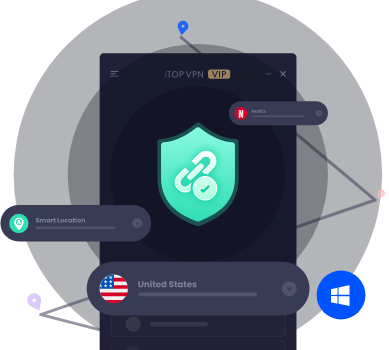







Оставить комментарий Ваш адрес email не будет опубликован.